Майнкрафт - это популярная компьютерная игра, в которой игроки могут строить и исследовать виртуальный мир. Однако, иногда может возникнуть ситуация, когда игра не распознает папку с текстурным паком, что может вызвать разочарование и ограничить возможности игрового процесса.
Если вы столкнулись с проблемой отсутствия папки с текстурным паком, не отчаивайтесь! Существует несколько способов решить эту проблему и наслаждаться игрой на полную. Во-первых, проверьте, правильно ли вы установили текстурный пак. Иногда файлы могут быть неправильно перемещены или скопированы, что может привести к неработоспособности пака.
Попробуйте переустановить текстурный пак, следуя инструкциям разработчика или официальной документации. Убедитесь, что все файлы и папки находятся в правильном месте и имя папки совпадает с указанным в игре.
Если переустановка не помогла, попробуйте проверить обновления игры и установить их, если они доступны. Иногда новые версии игры вносят изменения в структуру файлов, включая папку с текстурными паками. Обновление может исправить проблему с отсутствующей папкой.
Если вы продолжаете испытывать проблемы с отсутствующей папкой с текстурным паком, обратитесь к сообществу игры. Найдите форумы или сайты, где игроки обсуждают подобные проблемы и задавайте вопросы. Возможно, там есть другие игроки, которые уже столкнулись с подобным издательством и смогут предложить вам решение.
В целом, отсутствие папки с текстурным паком в майнкрафт - это проблема, которую можно решить. Переустановите пак, проверьте обновления игры или обратитесь к сообществу для получения помощи. Не позволяйте этой проблеме огорчать вас и наслаждайтесь игровым процессом в полной мере!
Установка текстурных паков в Майнкрафт: что делать, если папка отсутствует?

Если вы обнаружили, что папка с текстурным паком отсутствует в вашей версии Майнкрафта, то не стоит паниковать. В данной ситуации следует принять несколько шагов, чтобы установить паки текстур в игру.
Шаг 1: Создайте папку для текстурного пака
Сначала необходимо создать папку для хранения текстурного пака. Вы можете сделать это вручную, перейдя в папку "resourcepacks", которая расположена в папке с игрой. Если папка отсутствует, вы можете создать ее самостоятельно.
Шаг 2: Загрузите текстурный пак
После создания папки для текстурного пака, загрузите понравившийся вам пак с текстурами с официальных сайтов или других надежных источников. Обратите внимание на совместимость пака с вашей версией Minecraft.
Шаг 3: Переместите пак в созданную папку
После загрузки текстурного пака, переместите его файл в созданную вами папку "resourcepacks". Обычно паки текстур загружаются в виде ZIP-архивов, поэтому может потребоваться распаковка архива перед перемещением файлов.
Шаг 4: Активируйте текстурный пак в игре
Теперь, чтобы использовать новый текстурный пак, войдите в настройки Майнкрафта, выберите раздел "Ресурс-паки" (Resource Packs) и найдите свежеустановленный пак в списке доступных паков. Нажмите на его название, чтобы активировать его и применить изменения в игре.
Следуя этим простым шагам, вы сможете установить текстурные паки в Майнкрафт, даже если исходная папка с текстурами отсутствует. Особый выбор текстур может сделать вашу игру визуально привлекательнее и разнообразнее!
Проверка наличия папки с текстурным паком

Если вы обнаружили, что в Minecraft отсутствует папка с текстурным паком, следуйте следующим шагам для проверки наличия данной папки:
- Откройте папку, в которой установлена игра Minecraft.
- Внутри этой папки найдите папку "resourcepacks".
- Откройте папку "resourcepacks" и проверьте наличие папки с именем вашего текстурного пака.
- Если папка с текстурным паком отсутствует, проверьте правильность установки текстурного пака и повторите процесс установки снова.
Если вы установили текстурный пак правильно, но папка все равно отсутствует, возможно, произошла ошибка во время скачивания или установки. Попробуйте использовать альтернативный источник загрузки или обратитесь за помощью к сообществу игры Minecraft.
Создание папки для текстурного пака
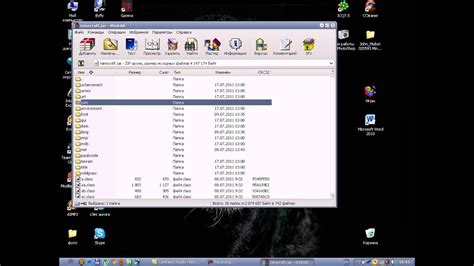
Если в Minecraft отсутствует папка с текстурным паком, вы можете создать ее вручную. Для создания папки следуйте инструкции:
- Откройте проводник на вашем компьютере и перейдите в папку, где установлена Minecraft.
- Найдите папку с названием «resourcepacks».
- Если папки «resourcepacks» нет, создайте ее следующим образом:
- Щелкните правой кнопкой мыши в области папки Minecraft.
- Выберите опцию «Создать новую папку».
- Введите название папки как «resourcepacks».
- Перейдите в папку «resourcepacks».
- Теперь вы можете поместить свой текстурный пак в папку «resourcepacks».
После того, как вы поместите текстурный пак в папку «resourcepacks», он должен появиться в списке текстурных паков в настройках Minecraft. Теперь вы можете выбрать его и применить.
Скачивание и установка текстурного пака
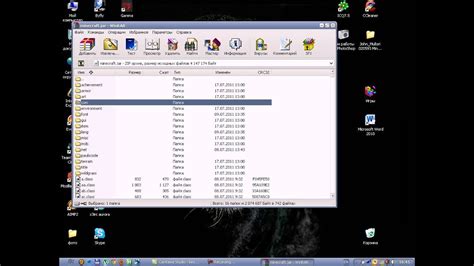
Если в вашей папке с игрой Minecraft отсутствует папка с текстурным паком, вам потребуется скачать и установить пак самостоятельно. Вот пошаговая инструкция:
Шаг 1: Найдите надежный источник для скачивания текстурного пака. Обратите внимание на рейтинг и отзывы других пользователей.
Шаг 2: Перейдите на веб-страницу, где находится текстурный пак, и найдите кнопку «Скачать» или аналогичную надпись.
Шаг 3: Нажмите на кнопку «Скачать» и дождитесь завершения загрузки файла на свой компьютер или устройство.
Шаг 4: Откройте папку, в которой находится текстурный пак. Для этого вам может потребоваться найти папку .minecraft на вашем компьютере. Обычно она находится в разделе «Пользователи» или «AppData».
Шаг 5: Разархивируйте загруженный файл, если он был в формате .zip или .rar. Обычно это можно сделать с помощью любой архиваторной программы.
Шаг 6: Переместите папку с текстурным паком в папку «resourcepacks» внутри .minecraft. Если папка «resourcepacks» не существует, создайте ее.
Шаг 7: Запустите Minecraft и выберите текстурный пак в меню настроек игры. Теперь вы можете наслаждаться новым внешним видом своего мира Minecraft!
Учтите, что некоторые текстурные паки могут требовать определенных настроек или модов для работы. Внимательно прочитайте инструкции, приложенные к текстурному паку, и следуйте им, чтобы правильно настроить и использовать его.
Активация текстурного пака в Майнкрафте

Чтобы активировать текстурный пак в Майнкрафте, следуйте этим простым шагам:
1. Перейдите в папку с установленной игрой.
Обычно она находится по следующему пути в зависимости от операционной системы:
- Для Windows: C:\Users\Имя_Пользователя\AppData\Roaming\.minecraft
- Для Mac: /Users/Имя_Пользователя/Library/Application Support/minecraft
- Для Linux: /home/Имя_Пользователя/.minecraft
2. В папке .minecraft найдите подпапку "resourcepacks". Она должна содержать все текстурные паки, которые у вас установлены.
3. Скачайте текстурный пак с официального сайта или из других надежных источников. Будьте осторожны и избегайте сомнительных сайтов, чтобы не получить вирус.
4. Разархивируйте скачанный файл с текстурным паком, если он представлен в виде архива (.zip или .rar). Обычно это можно сделать, щелкнув правой кнопкой мыши по файлу и выбрав "Извлечь" или "Разархивировать".
5. После разархивации переместите папку с текстурным паком в подпапку "resourcepacks" в папке .minecraft.
6. Откройте игру Майнкрафт и зайдите в меню "Настройки" -> "Ресурс-паки".
7. В левой части экрана появится список установленных текстурных паков. Найдите свой пак в списке и щелкните по нему, чтобы активировать его.
8. После активации текстурного пака он автоматически начнет применяться в игре. Вероятно, потребуется перезагрузка игры для полного применения изменений.
Теперь вы знаете, как активировать текстурный пак в Майнкрафте и наслаждаться новым внешним видом игрового мира!




